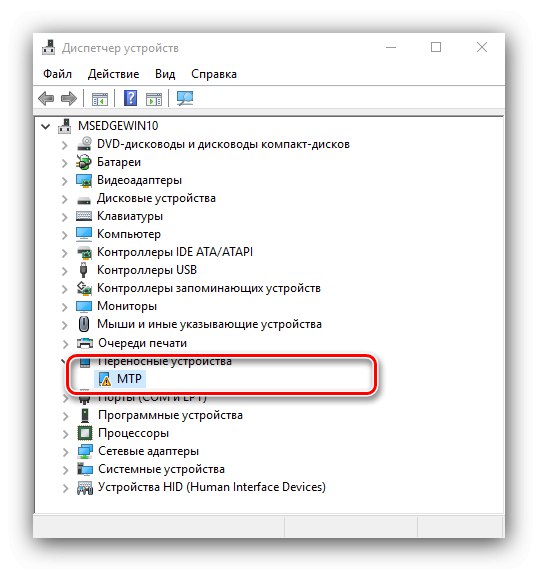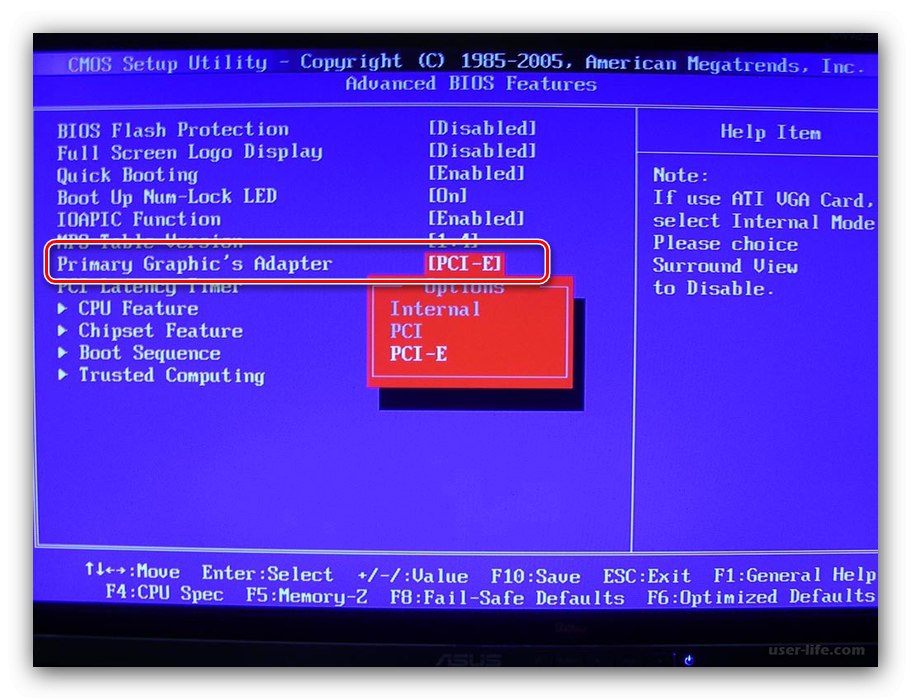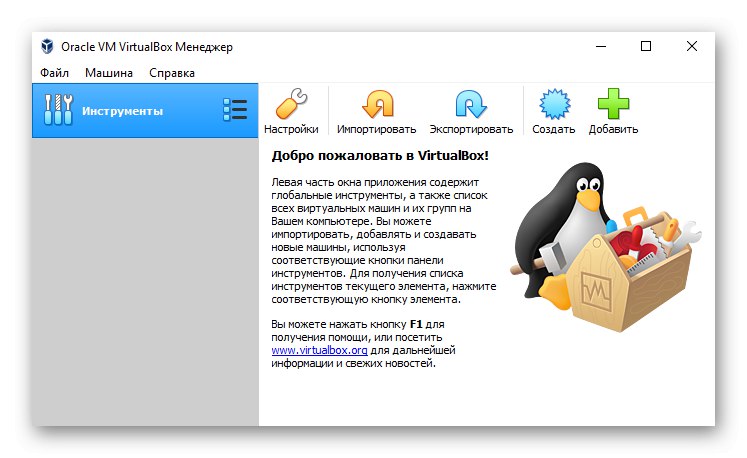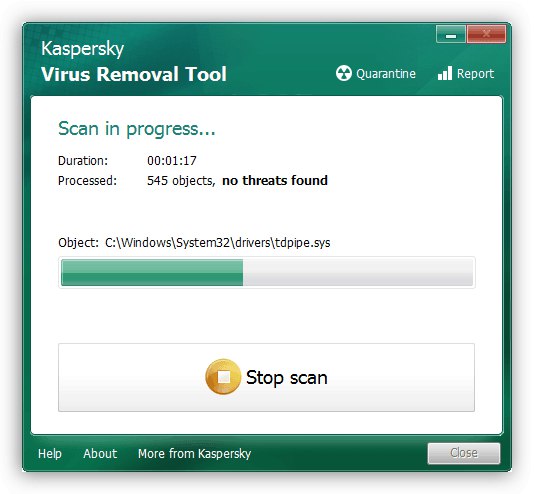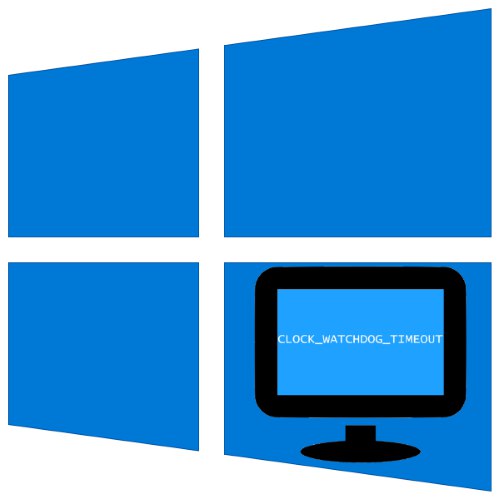
Потребителите на компютри с Windows 10 може да се сблъскат със следния проблем - появява се "син екран на смъртта" с код на грешка CLOCK_WATCHDOG_TIMEOUT. Нека да разберем какво го е причинило и как да се отървем от него.
Метод 1: Нулиране на настройките на BIOS
В по-голямата част от случаите грешката възниква поради неправилни параметри на фърмуера на платката, по-специално напрежението и честотата на процесора. Най-добрият изход от ситуацията би бил да възстановите настройките на BIOS до фабричните настройки.
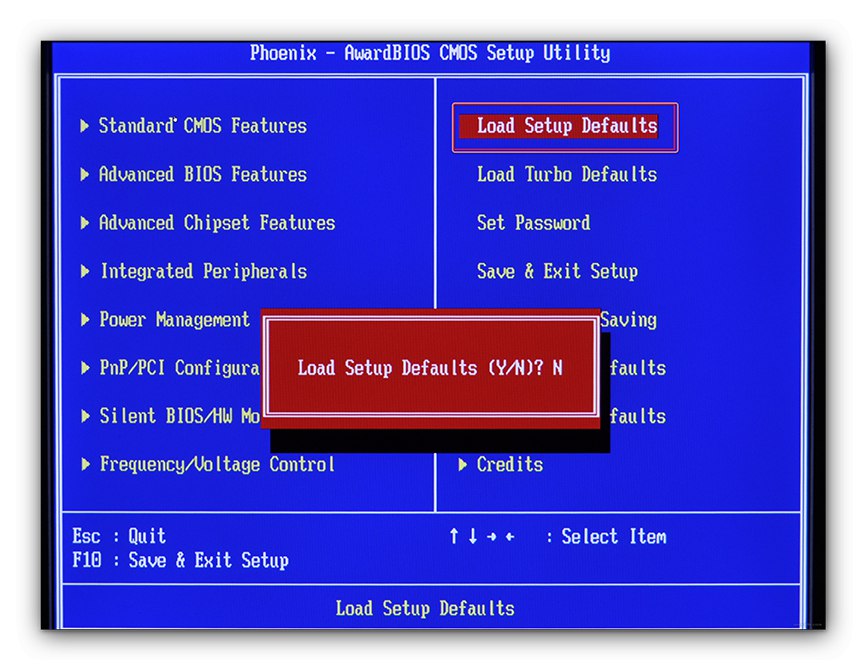
Урок: Нулиране на настройките на BIOS
Метод 2: Актуализирайте BIOS
В някои случаи въпросният отказ се появява поради остаряла версия на софтуера на дънната платка и обикновено такъв проблем става известен доста бързо. Можете да проверите това с заявка във всяка търсачка като * модел на борда * * модел на процесор * CLOCK_WATCHDOG_TIMEOUT... Производителите на дънни платки незабавно пускат актуализации на BIOS, така че решението в такава ситуация би било инсталирането на най-новата версия на фърмуера.
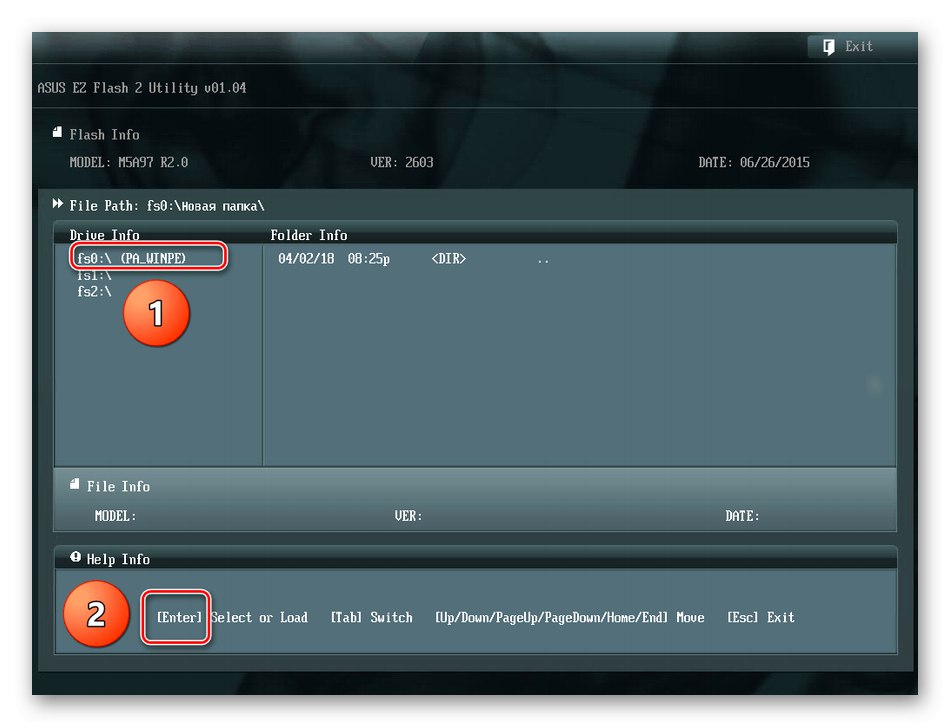
Урок: Актуализация на BIOS
Метод 3: Отстраняване на компютърни периферни устройства
Друга причина за появата на BSOD с тази грешка е неизправността на периферните устройства, както вътрешни, така и външни. Алгоритъмът за тяхното идентифициране и отстраняване е следният:
- На първо място, уверете се, че са инсталирани най-новите драйвери за всички компоненти (чипсет, видеокарта, мрежова карта, аудио оборудване).
Повече информация: Инсталиране на драйвери по примера на дънната платка
- Отвори „Диспечер на устройства“ всеки предпочитан метод и проверете дали има икона за грешка до устройствата от списъка.
![Проблемни устройства за отстраняване на грешка CLOCK_WATCHDOG_TIMEOUT в Windows 10]()
Проблемните устройства трябва да бъдат деактивирани - първо, програмно (чрез контекстното меню) или физически, след което трябва да наблюдавате дали се появява грешка. Ако изчезне, проверете съвместимостта на устройството и други компютърни компоненти.
- Ако притежавате лаптоп с две графични карти (интегрирана и дискретна), причината може да е конфликт между тези графични процесори. За да го поправите, трябва да деактивирате вграденото решение.
![Деактивиране на вградената видеокарта за отстраняване на грешката CLOCK_WATCHDOG_TIMEOUT в Windows 10]()
- Също така е важно да се диагностицира здравето на RAM и твърдия диск.
- Често причината се крие в хардуерни неизправности на компоненти - дънна платка, процесор, охлаждане, захранване. Проверете ги и също почистете компютъра от прах.
![Почистване на компютъра, за да се поправи грешката CLOCK_WATCHDOG_TIMEOUT в Windows 10]()
Повече информация: Как да почистите компютъра си
Метод 4: Разрешаване на софтуерни конфликти
Причината за проблема може да бъде изключително софтуер, когато има конфликт в операционната система между един или друг софтуер.
- Първата категория приложения, които могат да причинят въпросния неуспех, е антивирусната програма. Софтуерът за сигурност работи със системата на ниско ниво, като добавя свои услуги към нея. Опитайте да деактивирате или деинсталирате софтуера си за сигурност.
Повече информация: Прекъсване и изтриване антивирусна
- Също така си струва да се обърне внимание на инструментите за създаване и управление на виртуални машини, а именно VMware и VirtualBoxтъй като те също могат да бъдат източник на проблема. Ако компютърът използва решението Hyper-V, вградено в първите десет, струва си да се опитате да го деактивирате за диагностични цели.
![Работа с виртуална машина за отстраняване на грешката CLOCK_WATCHDOG_TIMEOUT в Windows 10]()
Прочетете също: Виртуални машини за Windows 10
- Специален случай е заразяването на операционната система с вируси. Някои представители на злонамерен софтуер могат значително да повлияят на Windows и да причинят син екран на смъртта.
![Премахване на вируса за отстраняване на грешка CLOCK_WATCHDOG_TIMEOUT в Windows 10]()
Повече информация: Борба срещу компютърните вируси
Метод 5: Възстановяване на системата
В някои случаи източникът на отказ е неизправност на операционната система като цяло или на някои от нейните компоненти.Ако горните методи не помогнат, опитайте се да проверите целостта на системните компоненти и да ги възстановите, ако е необходимо.
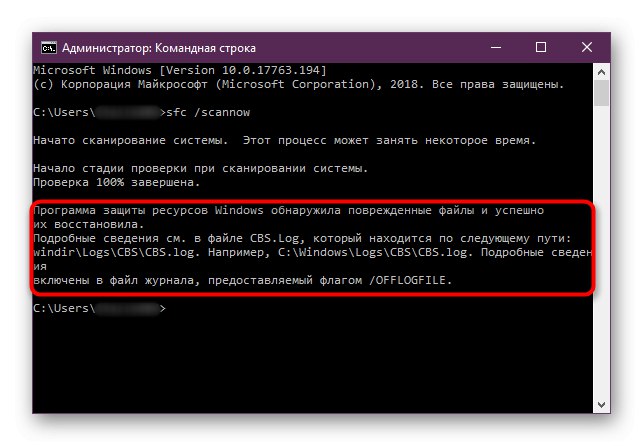
Урок: Проверете и възстановяване Системни файлове на Windows 10
По този начин разгледахме причините, поради които се появява синият екран с кода CLOCK_WATCHDOG_TIMEOUT, и методите, които могат да бъдат използвани за отстраняване на този проблем.